Come aggiungere ombreggiatura alle celle di una tabella in

Se si dispone di una tabella con molte righe e colonne, può essere difficile da leggere. L'aggiunta di ombreggiature alla tabella può facilitare la lettura dei dati nella nostra tabella. Ad esempio, è possibile aggiungere ombreggiatura a ogni altra riga e / o colonna utilizzando un colore o un motivo.
NOTA: Abbiamo utilizzato Word 2013 per illustrare questa funzione.
Per applicare l'ombreggiatura a una tabella, selezionare le parti del tabella che vuoi ombreggiare.
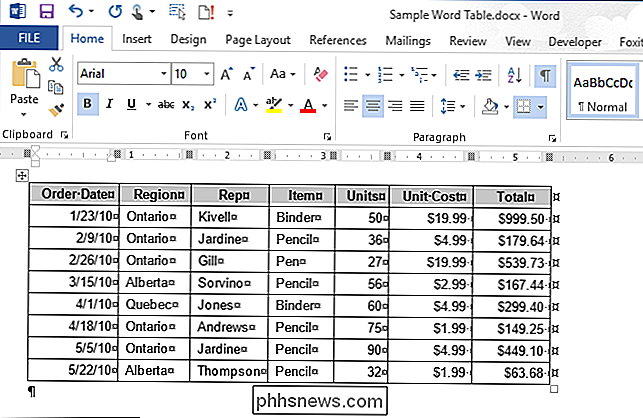
Le schede "Strumenti tabella" diventano disponibili. Fai clic sulla scheda "Design" sotto "Strumenti tabella", se non è già attiva la scheda.
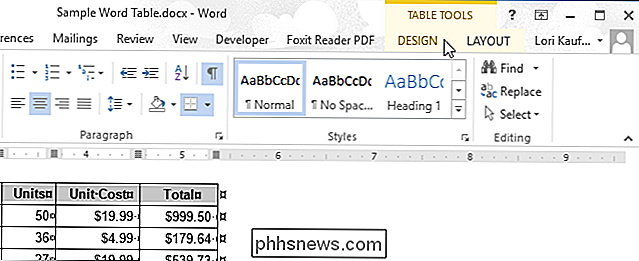
Nella sezione "Stili tabella", fai clic su "Ombreggiatura".
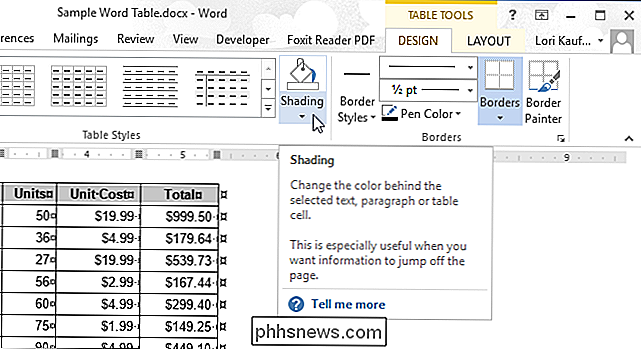
Seleziona un colore in "Colori tema" o "Standard" Colori "dalla casella a discesa. Se non trovi un colore che desideri utilizzare nella casella a discesa, seleziona "Altri colori".
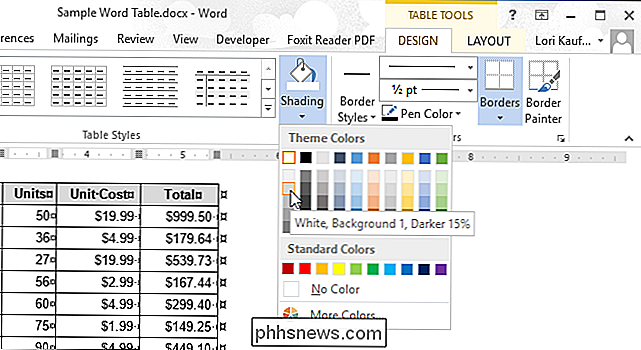
Nella finestra di dialogo "Colori", puoi selezionare i colori aggiuntivi nella scheda "Standard" ...
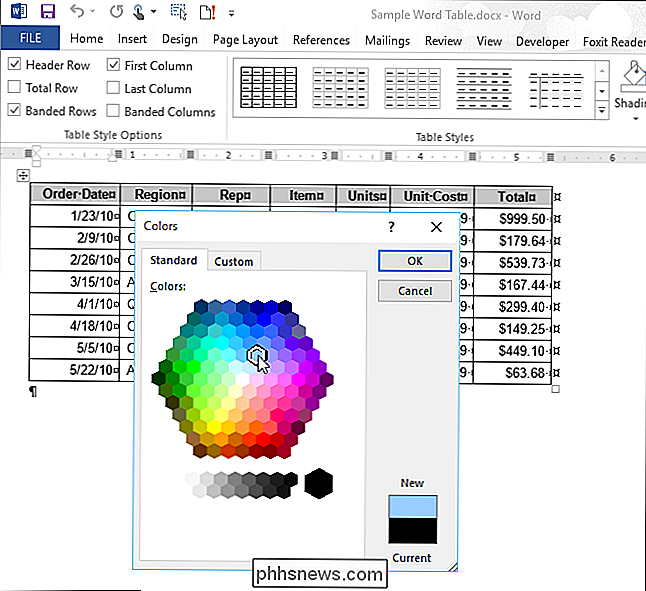
... o crea il tuo colore nella scheda "Personalizza".
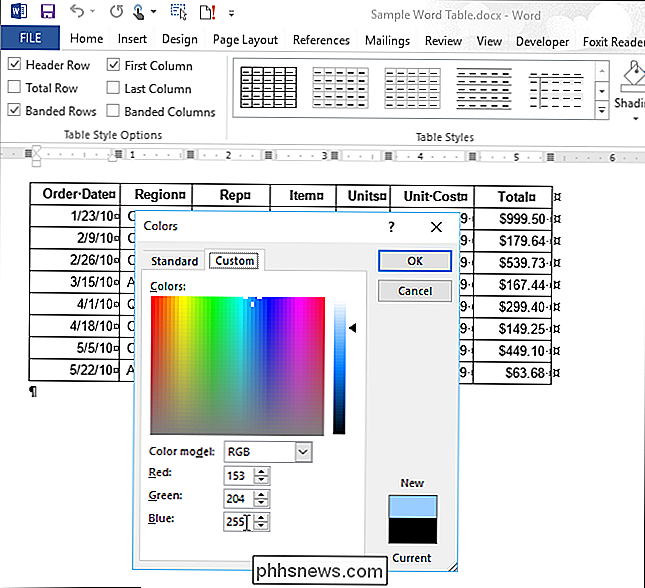
Puoi anche personalizzare l'aspetto della tua tabella usando i bordi. Ti abbiamo anche mostrato altri modi di lavorare e personalizzare le tue tabelle di Word, come mostrare e nascondere le griglie di celle in una tabella, bloccare la dimensione delle celle in una tabella, spostare rapidamente una riga in una tabella e totale righe e colonne in una tabella.

Come accedere a due o più account Skype contemporaneamente
Skype non offre un modo ovvio per utilizzare più account contemporaneamente. Non è necessario disconnettersi e riconnettersi: è possibile accedere al numero di account Skype desiderato tramite le applicazioni Web, Windows, Mac o Linux Skype. Potrebbe essere utile se si dispone di account Skype separati per uso personale e lavoro, per esempio.

Come bloccare cartelle, siti Web, impostazioni, note e altro nel menu Start su Windows 10
Menu Start di Windows 10 - o schermata Start, in modalità tablet - consente di "puntare" "Più che semplici app. Puoi appuntare cartelle, siti Web, collegamenti alle impostazioni, cartella e-mail, note e contatti. Questo ti dà un rapido accesso a tutto ciò, direttamente nel menu Start. Naturalmente, puoi bloccare le applicazioni nel menu Start aprendo la vista "Tutte le app", facendo clic con il pulsante destro del mouse su un'app e selezionando "Aggiungi a Start".



